日本HP『HP x360 11-ab000』実機レビュー 前編です。
『HP x360 11-ab000』は、ディスプレイ面を 360度回転させることでノートパソコンやタブレットなどスタイル自在に使えるコンバーチブルタイプの 11.6インチ 2in1 PC です。
本体価格が税込4万円台というリーズナブルな価格で気軽に使えるモデルです。
性能面ではそれなりのパフォーマンスですが、クセのない標準的なキーボードにくわえ、SDカードスロットや USB、HDMI など必要十分なインターフェースを搭載し、意外にも使いやすい印象です。
前編では、外観デザインや、スペック、ディスプレイ、キーボードなどのレビューを行います。

|
(後編) ベンチマーク サウンド チェック Windows の起動・再起動・シャットダウン時間計測 搭載ソフトウェア 付属品 まとめ |
レビュー内容は 2018年3月28日時点のものになります。
【広告】【提供:株式会社日本HP】
当サイトでは日本HP公式オンラインストア「HP Directplus」で使える最大7%オフ特別クーポンを提供中です。
外観について
『HP x360 11-ab000』のボディカラーはスノーホワイト。清潔感のあるカラーです。



天面を見てみます。



天面には、立体的なストライプのテクスチャー加工が施されておりスタイリッシュ感を高めてくれます。

素材は樹脂(プラスチック)製ですが、ストライプのテクスチャが手になじみ、質感も良好です。
底面部です。
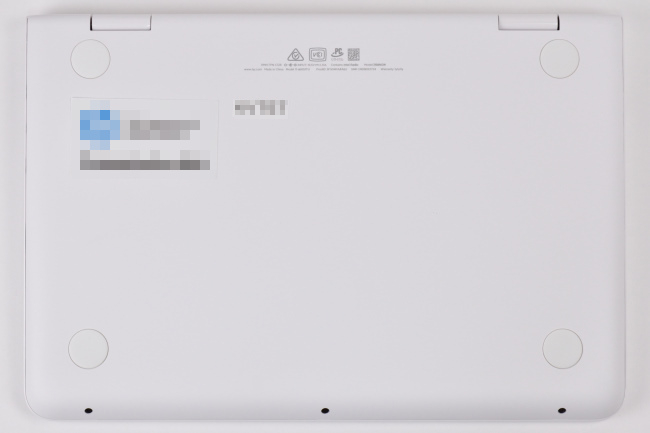

底面部の素材も樹脂(プラスチック)ですが、「ユニボディ」といわれる一つのユニットで構成されています。
ユニボディの構造は一つのパーツで構成することで継ぎ目がなく見た目がスッキリとしているだけでなく、剛性にも優れています。
ゴム足は四隅に実装されています。本体の安定性は良好です。

矢印の指すところがゴム足
バッテリーは取り外し不可です。
『HP x360 11-ab000』のバッテリーは意外と長時間持続できます。詳細は、レビュー後編の「ベンチマーク・バッテリー」をご覧ください。
次に、ヒンジを見てみます。






ヒンジのトルクもちょうど良い感じで、ディスプレイ面も回転させやすく、またタイピング中でも画面のグラつきを感じることはありませんでした。
前後左右の側面からみてみます。

前面側

背面側

左側面

右側面
次に、インターフェース等を見てみます。
左側面のインターフェース類です。
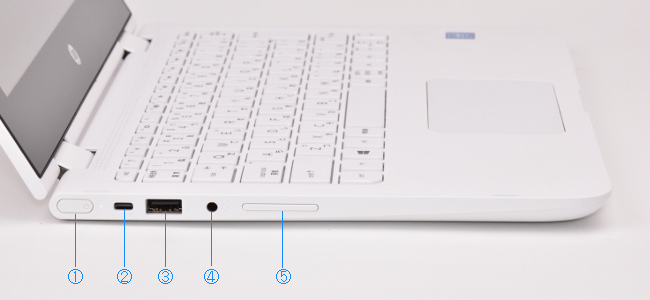
①電源ボタン
②セキュリティロックケーブル用スロット
③USB3.1 Gen1
④オーディオ出力(ヘッドフォン)/オーディオ入力(マイク)コンボコネクタ
⑤音量ボタン
電源ボタンのとなりには LED があり、電源オンのときに点灯します。

右側面のインターフェース類です。
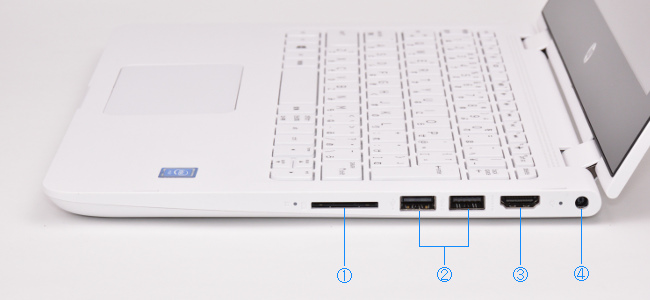
①メディアカードスロット
②USB2.0
③HDMI 出力端子
④電源コネクター
メディアカードスロットはプッシュロック式です。SDカードを挿入するときは押し込んでロックさせ、取り出すときはもう一度押し込むことでカードが飛び出す構造です。

右側が装着した状態。SDカードは出っ張りません。
スピーカーは、キーボード奥に実装されています。
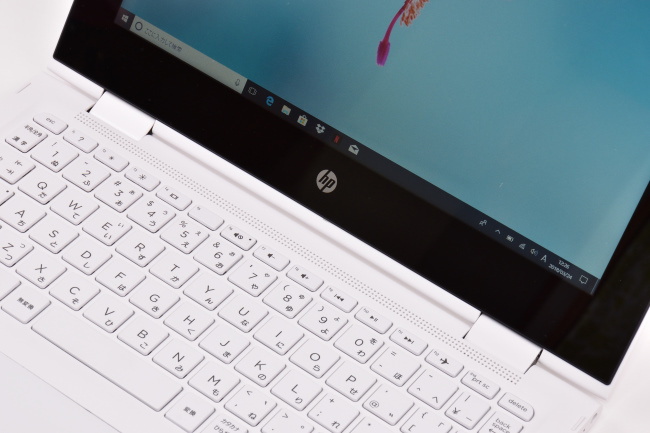
Webカメラとマイクです。

次に、『HP x360 11-ab000』のスタイルを切り替えてみます。

ノートパソコン

スタンド

テント

タブレット
本体を閉じたときの高さのイメージです。

『HP x360 11-ab000』の高さを CD ケースと比較
『HP x360 11-ab000』は、CD ケース(通常サイズ)2枚分と同じくらいの高さで、分厚いという感じはありません。実測では 17.5~20(最厚部)mm です。
本体の大きさのイメージです。本体の下に A4コピー用紙を置き、本体の上には B5版ノートを載せています。
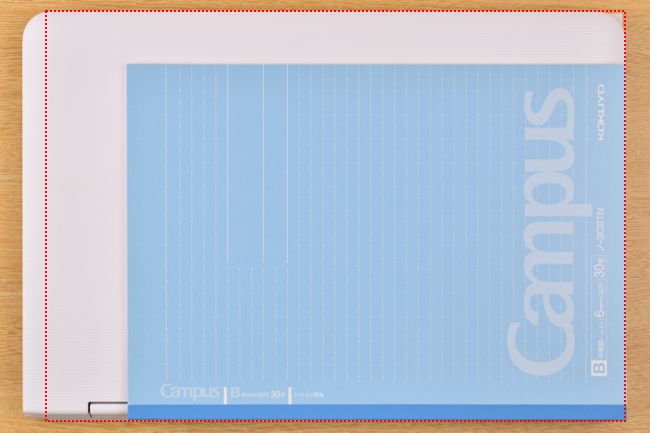
赤い点線がA4コピー用紙
本体の大きさは ほぼ A4 サイズといって良いでしょう。
次に、本体や電源アダプターなどの重さを計測してみます。
本体の重さは 1,431g。電源アダプター、電源コード、ウォールマウントプラグの重さは、それぞれ 180g、110g、42g です。

超軽量とは言えませんが、外出するときの持ち歩きも問題なくできそうです。

電源アダプターの最大出力は 45W(19.5V – 2.31A)です。

省電力タイプなので大きさは手のひらサイズです。

なお、電源アダプターは、電源コードでのコンセント接続のほか、ウォールマウントプラグでコンセントに直付けすることもできます。
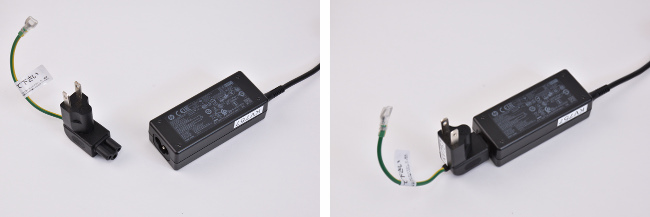
スペックについて
レビューに使用した『HP x360 11-ab000』の公開スペックです。
| OS | Windows 10 Home (64bit) |
| CPU | インテル Celeron プロセッサー N3060 |
| メモリ | 4GB オンボード (1600MHz, DDR3L SDRAM) |
| ストレージ | 128GB SSD (SATA M.2) |
| 光学ドライブ | なし |
| ディスプレイ | 11.6インチワイドHDブライトビュー ・タッチディスプレイ (解像度 1366×768 / 最大 1677万色) |
| グラフィックス | インテル HDグラフィックス 400 (CPU に内蔵) |
| ワイヤレス | IEEE802.11a/b/g/n/ac、Bluetooth 4.0 |
| Webカメラ | VGA Webcam (約30万画素)、内蔵マイク |
| 本体サイズ(W×D×H) | 約 300×205×18.5(最薄部)-20.0(最厚部)mm |
| 質量 | 約1.4 kg |
CPUやメモリなど、ハードウェアの詳細な情報をキャプチャーした結果は次のようになります。
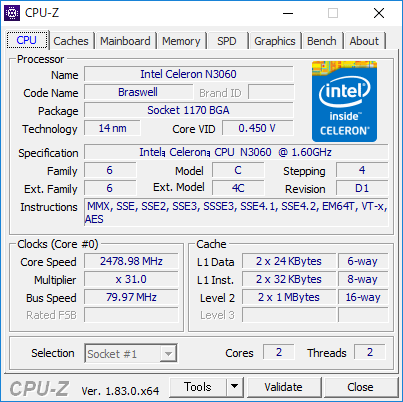
CPU
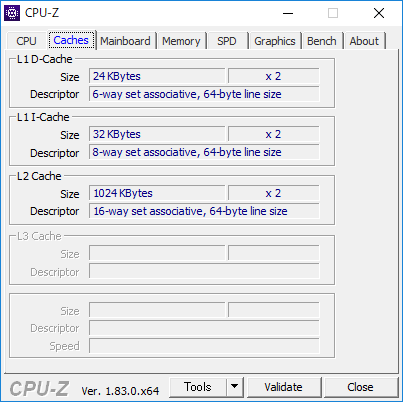
キャッシュ
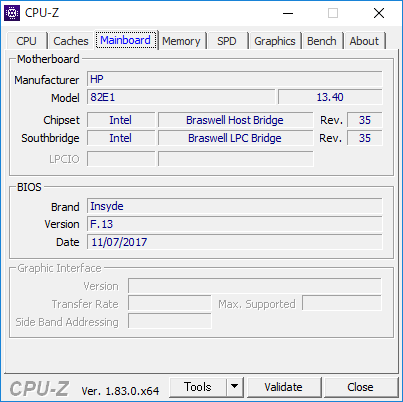
メインボード
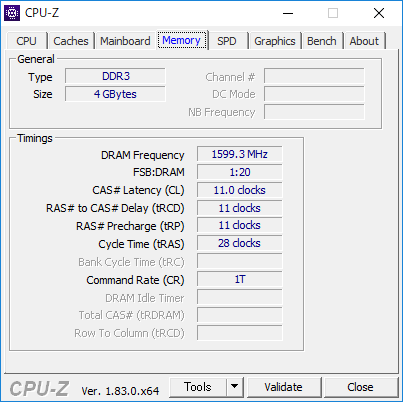
メモリ
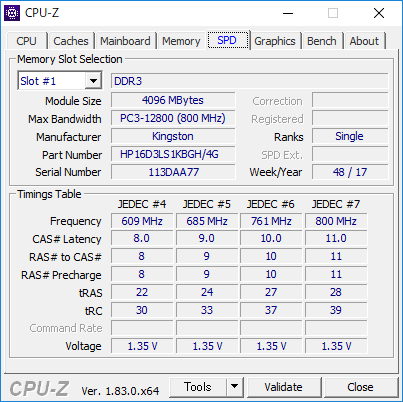
メモリスロット #1
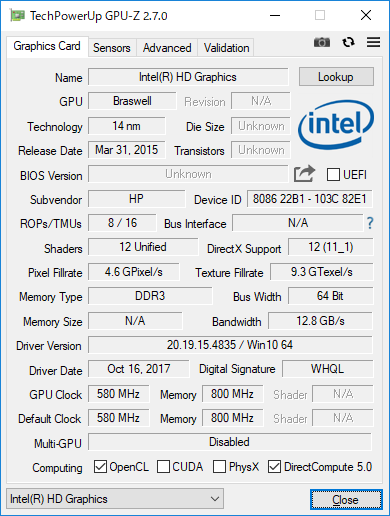
グラフィックス(CPU内蔵)
『HP x360 11-ab000』の CPU「インテル Celeron プロセッサー N3060」は、2016年1月に発売された省電力タイプのプロセッサーで、インターネットやメール、動画視聴、かんたんなオフィス作業など、カジュアル的なふだん使いには十分な性能を備えた CPUです。(開発コードは Braswell ブラスウェル)
メモリもふだん使いとしては最低限の 4GB ですが、ストレージには 128GB SSD が搭載されており、Windows やアプリの高速起動など、システム全体のパフォーマンス・アップが期待できます。
ディスプレイ
『HP x360 11-ab000』のディスプレイは 11.6インチワイドHDタッチディスプレイです。
描画される映像は、フルHD ほど高精細ではありませんが、まずまずのキレイさです。



ディスプレイの映り込み具合を見てみます。



ブライトビュー液晶は輝度が比較的高く、映り込みは多少軽減されますが、描画される映像のカラーや使う場所によっては照明などの映り込みが気になるかもしれません。
次に、視野角を確認してみます。

正面

右側 ディスプレイ面から45度の角度

右側 ディスプレイ面から30度の角度
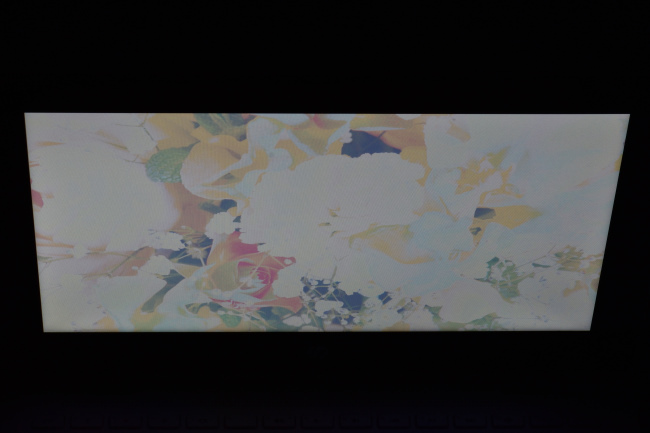
上側 ディスプレイ面から45度の角度

上側 ディスプレイ面から30度の角度
水平方向の視野角は広めですが、斜めから見るに従い、白みが強くなってきます。
垂直方向の視野角は狭いです。
ディスプレイに表示される文字の大きさを確認してみます。
下の画像は、Microsoft Edge に HP x360 11-ab000 の公式ページを表示したものです。

Microsoft Edge の拡大設定ではデフォルト値が 100% です。表示される文字の大きさは、筆者のように小さい文字が苦手でもラクに見ることができます。
なお、Windows 設定のディスプレイに表示するテキストスケーリングの推奨値も 100% です。(基本的には Windows 設定のテキストスケーリングは Microsoft Edge の拡大設定に反映されます。)

キーボード&タッチパッド
『HP x360 11-ab000』のキーボードのレイアウトです。


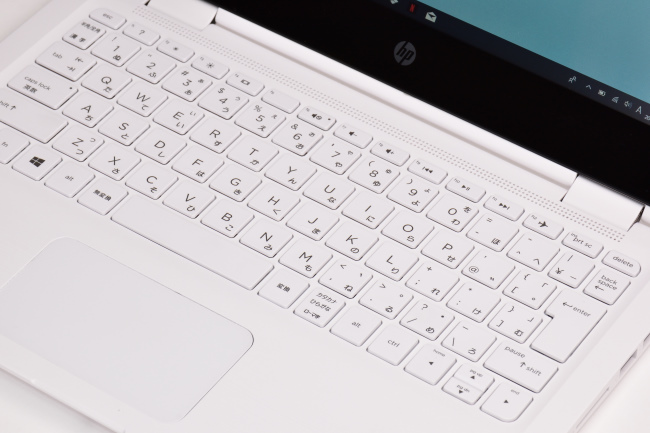
パームレストにはヘアライン加工が施されています。


素材は天面と同じ樹脂(プラスチック)製ですが、見るからにチープという感じはありません。手で触れた感触はザラザラとしており質感も良好です。
キートップの形状はフラットで、表面はザラザラとした感触です。指先のフィット感もまずまずです。

キーストロークは、若干浅めですがシッカリとした打鍵感があります。

キーピッチ(キートップの中心から隣りのキートップの中心までの距離)は およそ18.5mm ですが、窮屈さはありません。

キーレイアウトにクセもなく、意外とタイピングもしやすいキーボードです。
なお、ファンクションキーについては、初期設定ではディスプレイの明るさ調整やボリュームコントロールなどのマルチメディア系の制御となっています。
カタカナや英字に変換する標準的なファンクションキーとして動作させるためには、キーボード左下の[fn]キーを押しながら、該当するファンクションキーを押す必要があります。
ひらがな入力モードで、カタカナや英字に変換するときには、やりにくさを感じますが、BIOS設定を変更すればファンクションキーの標準的な動作に変更することもできます。
HP カスタマーサポートでファンクションキー動作の変更手順が掲載されています。
|
<参考> HP カスタマーサポート Notebook PC シリーズ – 単独で f1~f12 を押した場合、ファンクションキーが機能しない https://support.hp.com/jp-ja/document/c02498652 |
次がタッチパッド。
タッチパッドはクリックボタンが一体化したタイプで、タッチパッドの大きさもちょうど良いサイズです。
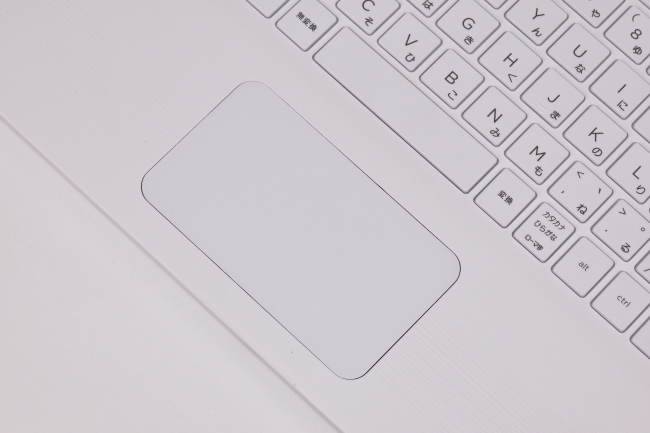

いたって普通のタッチパッドですが、スベリや反応も良く全体的な扱いやすさも良好です。
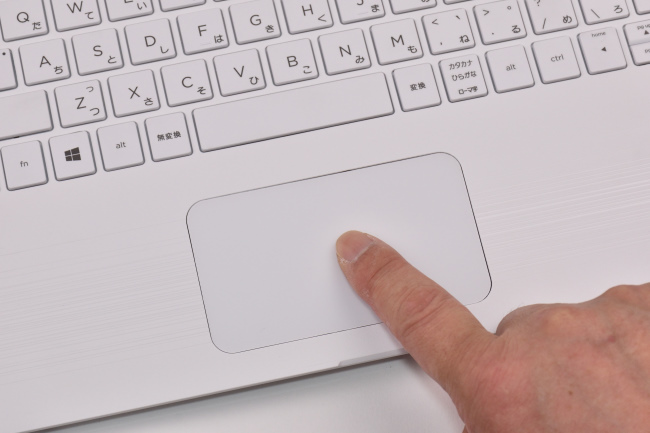
レビュー前編は以上です。
後編では、『HP x360 11-ab000』の機能・性能についてレビューしています。
|
日本HP直販「HP Directplus」公式サイト ⇒ 『HP x360 11-ab000』製品ページ |




